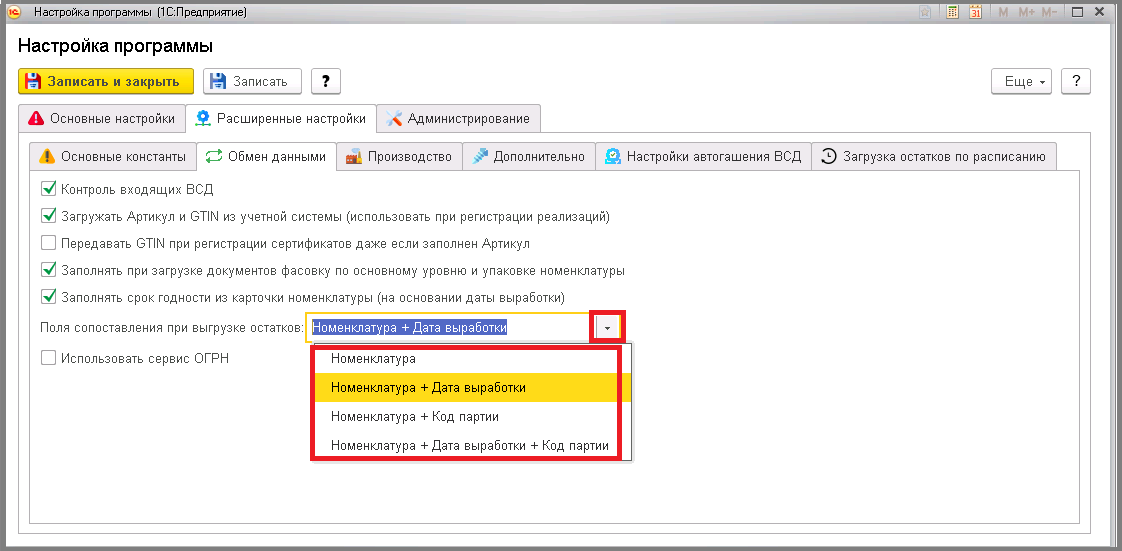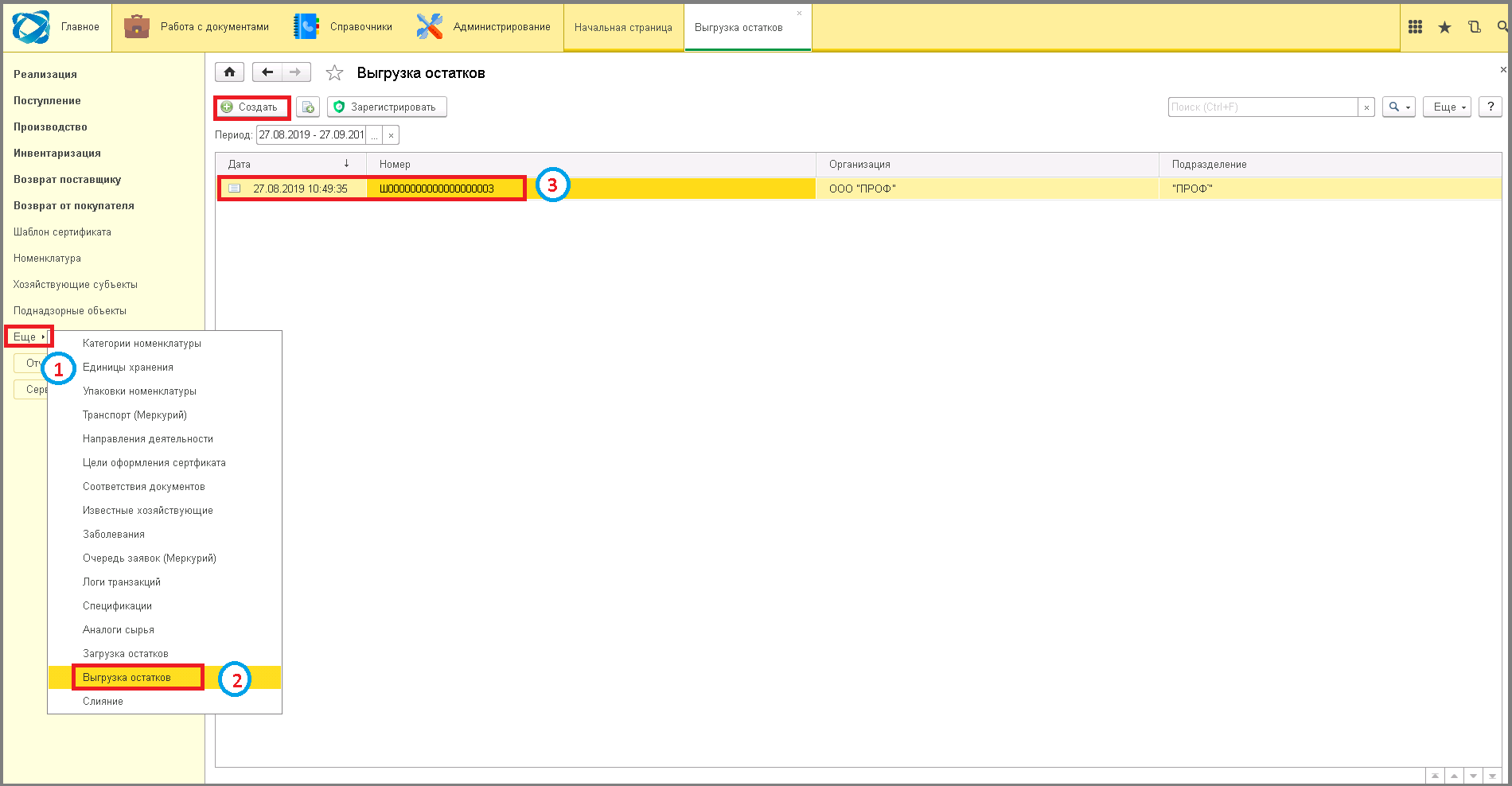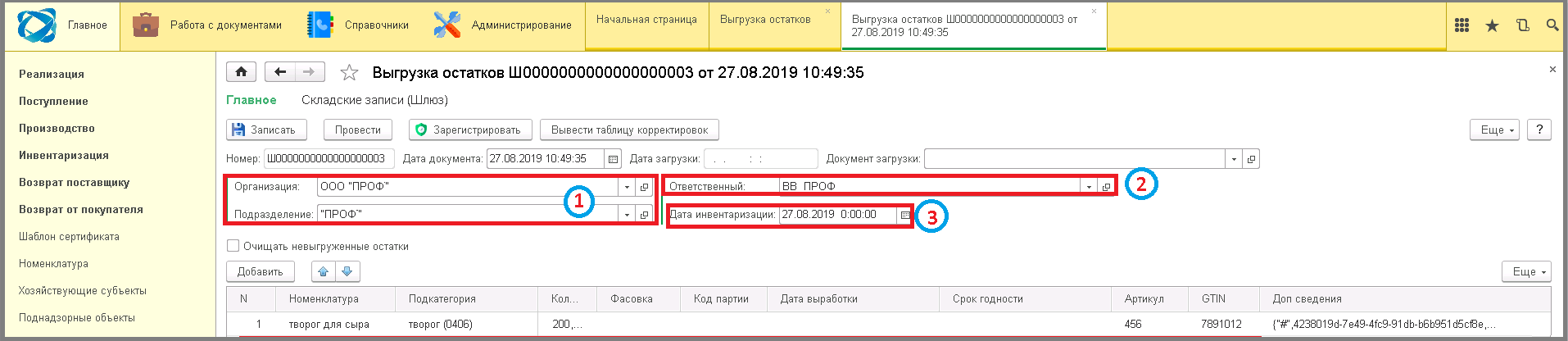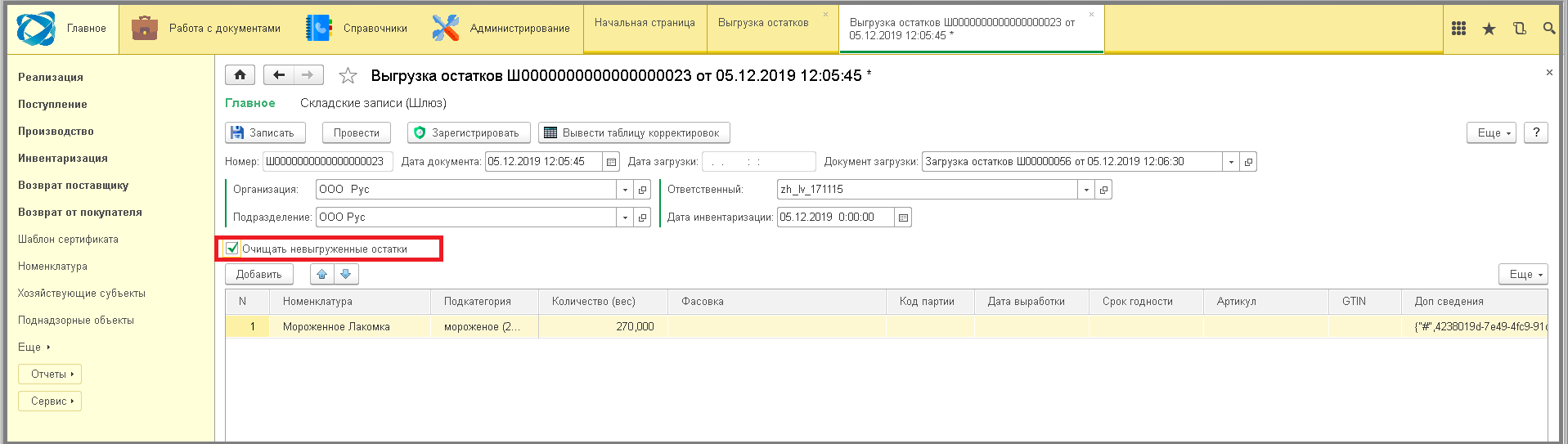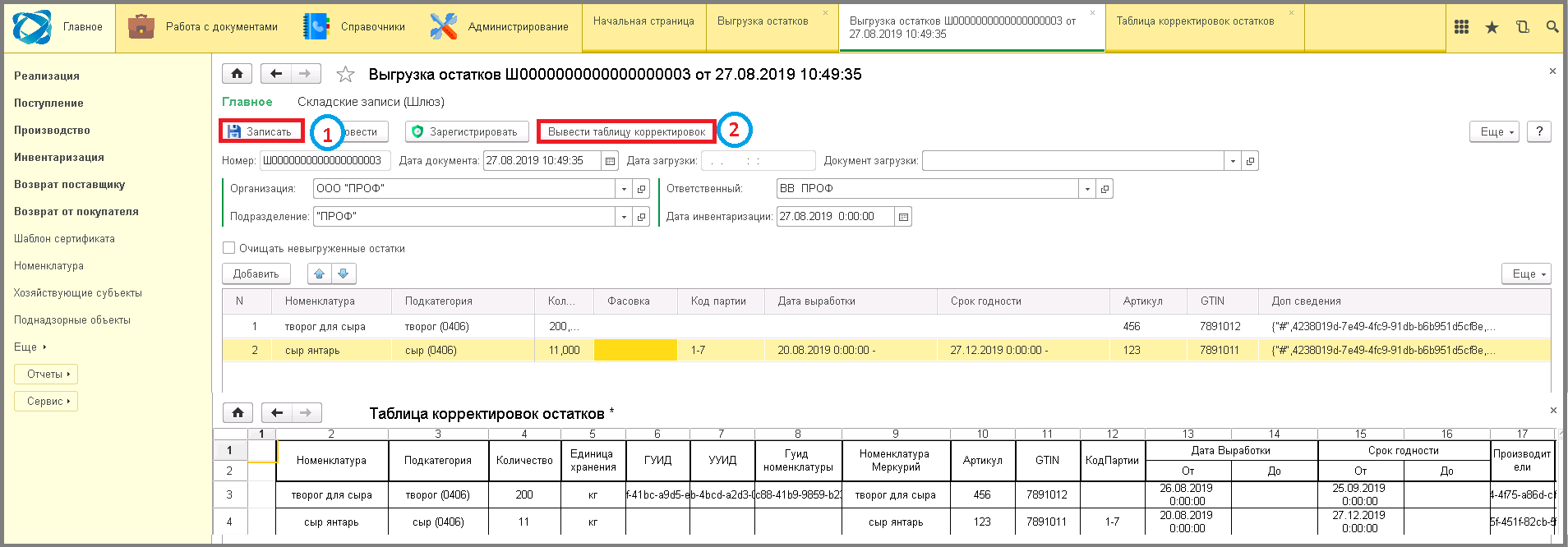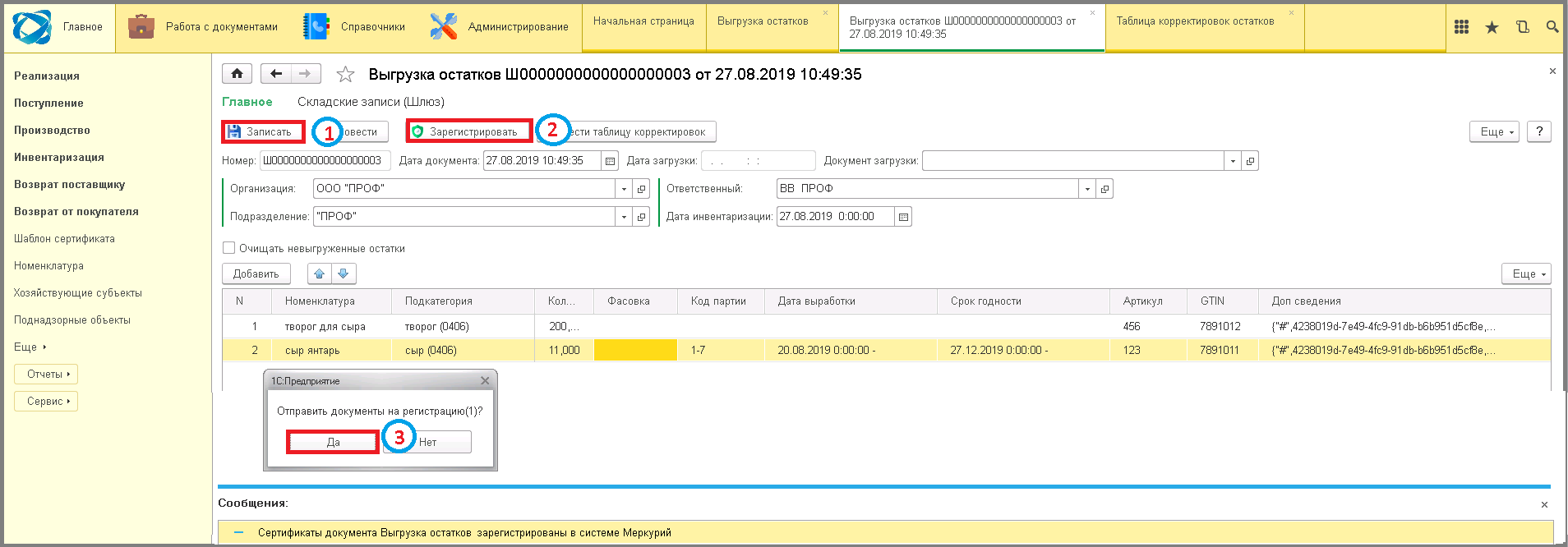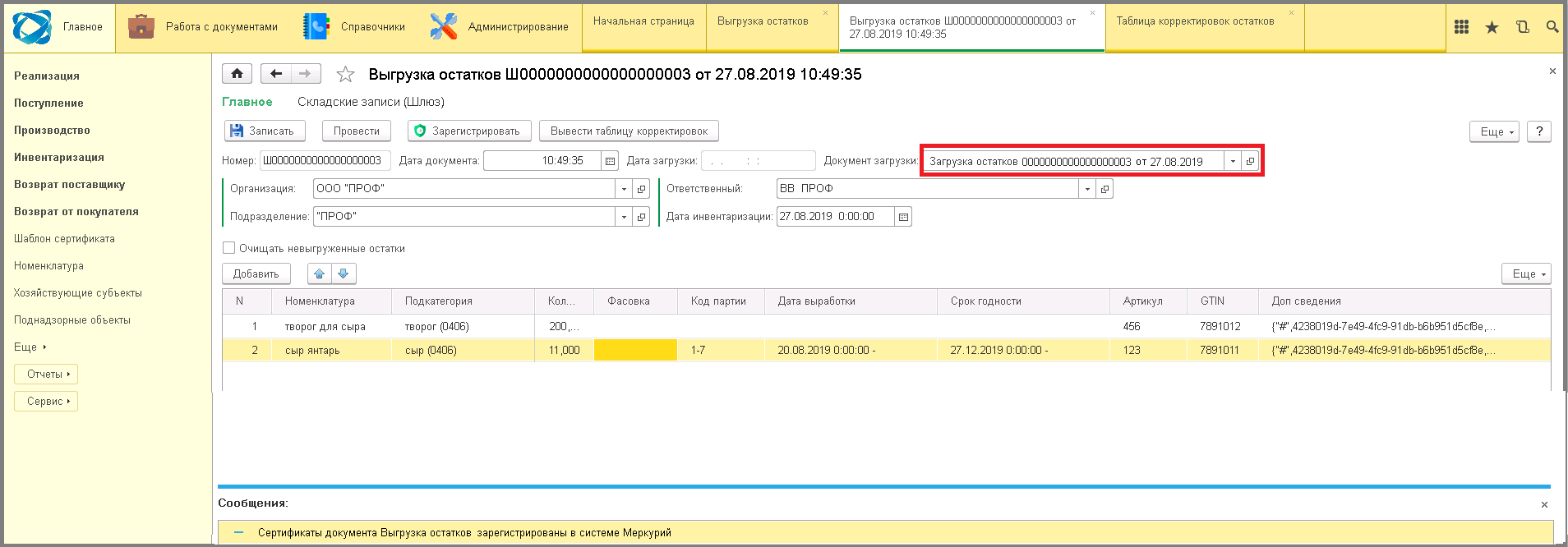3 синхронизация-выгрузка остатков: различия между версиями
Перейти к навигации
Перейти к поиску
Shihov (обсуждение | вклад) Нет описания правки |
Shihov (обсуждение | вклад) Нет описания правки |
||
| (не показаны 4 промежуточные версии этого же участника) | |||
| Строка 1: | Строка 1: | ||
====== Синхронизация (выгрузка остатков) ====== | ====== Синхронизация (выгрузка остатков) ====== | ||
'''Выгрузка остатков''' - это синхронизация остатков в учетной системе и Меркурий (с приоритетом учетной системы!). | |||
Перед выгрузкой остатков необходимо заполнить [[5_асп.шлюз:3_функционал_интеграции:1_настройки:2_расширенные_настройки#Обмен данными|расширенные настройки АСП.Шлюз]], установив параметр "Поля сопоставления при выгрузке остатков". | Перед выгрузкой остатков необходимо заполнить [[5_асп.шлюз:3_функционал_интеграции:1_настройки:2_расширенные_настройки#Обмен данными|расширенные настройки АСП.Шлюз]], установив параметр "Поля сопоставления при выгрузке остатков". | ||
| Строка 7: | Строка 7: | ||
[[File:1_ш_синхронизация_выгрузка_остатков.png]] | [[File:1_ш_синхронизация_выгрузка_остатков.png]] | ||
# Нажать в меню '''"Еще"'''. | |||
'"Еще" | # Выбрать пункт '''"Выгрузка остатков"'''. | ||
# Зайти в документ, выгруженный из Вашей учетной системы, дважды кликнув на него или нажать кнопку '''"Создать"'''. | |||
'"Выгрузка остатков" | |||
'"Создать" | |||
[[File:1_ш_выгрузка_остатков_в_мерк.png]] | [[File:1_ш_выгрузка_остатков_в_мерк.png]] | ||
# Проверить заполнение полей '''"Организация"''', '''"Подразделение"'''. | |||
'"Организация" | # Убедится, что назначен нужный '''"Ответственный"'''. | ||
# Заполнить поле '''"Дата инвентаризации"'''. | |||
'"Подразделение" | |||
'"Ответственный" | |||
'"Дата инвентаризации" | |||
[[File:2_ш_выгрузка_остатков_в_мерк.png]] | [[File:2_ш_выгрузка_остатков_в_мерк.png]] | ||
# Проверить заполнение полей'''"Номенклатура"''' и '''"Количество"''' уже существующих складских записей (общее количество). | |||
'"Номенклатура" | # Или нажав кнопку '''"Добавить"''', внести необходимую номенклатуру. В [[5_асп.шлюз:3_функционал_интеграции:3_работа_с_товарами_номенклатурой:8_карточка_номенклатуры|карточке номенклатуры]] обязательно должен быть указан производитель и ГУИД. | ||
# При создании новой складской записи заполнить обязательные поля '''"Номенклатура"''', '''"Подкатегория"''', '''"Дата выработки"''', '''"Срок годности"'''. | |||
'"Количество" | # Дважды кликнуть по полю '''"Доп сведения"''', нажать на кнопку '''"Выбрать"'''. | ||
# В окне "Доп сведения" в поле '''"Страна производитель"''' нажать на кнопку '''"Выбрать из списка"''' и указать страну производства. | |||
# Нажать на кнопку '''"Добавить"'''. | |||
'"Добавить" | # Кликнуть на кнопку '''"Выбрать"'''. | ||
# В окне "Выбор типа данных" выбрать нужный тип, кликнув по строке. | |||
# Нажать кнопку '''"ОК"'''. | |||
'"Номенклатура" | # Выбрать производителя, кликнув по строке. | ||
# Нажать кнопку '''"Выбрать"'''. | |||
'"Подкатегория" | # В окне '''"Доп сведения"''' нажать кнопку '''"Подтвердить"'''. | ||
'"Дата выработки" | |||
'"Срок годности" | |||
'"Доп сведения" | |||
'"Выбрать" | |||
'"Страна производитель" | |||
'"Выбрать из списка" | |||
'"Добавить" | |||
'"Выбрать" | |||
'"ОК" | |||
'"Выбрать" | |||
'"Доп сведения" | |||
'"Подтвердить" | |||
[[File:3_ш_выгрузка_остатков_в_мерк.png]] | [[File:3_ш_выгрузка_остатков_в_мерк.png]] | ||
Если отметить галочкой поле | Если отметить галочкой поле '''"Очищать не выгруженные остатки"''',то из Меркурий спишутся все остатки кроме, указанных товаров в данном документе. | ||
'"Очищать не выгруженные остатки" | |||
[[File:3_1_ш_выгрузка_остатков_в_мерк.png]] | [[File:3_1_ш_выгрузка_остатков_в_мерк.png]] | ||
# Нажать кнопку '''"Записать"''', изменения в документе сохранятся. | |||
'"Записать" | # Для просмотра вносимых изменений нажать кнопку '''"Вывести таблицу корректировок"'''. | ||
'"Вывести таблицу корректировок" | |||
[[File:4_ш_выгрузка_остатков_в_мерк.png]] | [[File:4_ш_выгрузка_остатков_в_мерк.png]] | ||
# Нажать кнопку '''"Сохранить"'''. | |||
'"Сохранить" | # Кликнуть кнопку '''"Зарегистрировать"''' => Появится сообщение: "Отправить документы на регистрацию?". | ||
# Нажать кнопку '''"Да"'''. | |||
'"Зарегистрировать" | |||
'"Да" | |||
[[File:5_ш_выгрузка_остатков_в_мерк.png]] | [[File:5_ш_выгрузка_остатков_в_мерк.png]] | ||
'''При регистрации документа "Выгрузка остатков" происходит выравнивание остатков в учетной системе и Меркурий:''' | |||
* если в учетной системе больше чем в Меркурий => в Меркурий добавится недостающее количество в складскую запись с самой новой датой выработки, | * если в учетной системе больше чем в Меркурий => в Меркурий добавится недостающее количество в складскую запись с самой новой датой выработки, | ||
* если в учетной системе меньше чем в Меркурий => в Меркурий спишутся излишки (начиная со самых старых), | * если в учетной системе меньше чем в Меркурий => в Меркурий спишутся излишки (начиная со самых старых), | ||
| Строка 118: | Строка 58: | ||
[[File:6_ш_выгрузка_остатков_в_мерк.png]] | [[File:6_ш_выгрузка_остатков_в_мерк.png]] | ||
[[Category:6 работа со складскими записями и остатками]] | [[Category:6 работа со складскими записями и остатками в шлюзе]] | ||
<vote type=1 /> | |||
Текущая версия от 08:16, 5 мая 2025
Синхронизация (выгрузка остатков)
Выгрузка остатков - это синхронизация остатков в учетной системе и Меркурий (с приоритетом учетной системы!).
Перед выгрузкой остатков необходимо заполнить расширенные настройки АСП.Шлюз, установив параметр "Поля сопоставления при выгрузке остатков".
- Нажать в меню "Еще".
- Выбрать пункт "Выгрузка остатков".
- Зайти в документ, выгруженный из Вашей учетной системы, дважды кликнув на него или нажать кнопку "Создать".
- Проверить заполнение полей "Организация", "Подразделение".
- Убедится, что назначен нужный "Ответственный".
- Заполнить поле "Дата инвентаризации".
# Проверить заполнение полей"Номенклатура" и "Количество" уже существующих складских записей (общее количество). # Или нажав кнопку "Добавить", внести необходимую номенклатуру. В карточке номенклатуры обязательно должен быть указан производитель и ГУИД. # При создании новой складской записи заполнить обязательные поля "Номенклатура", "Подкатегория", "Дата выработки", "Срок годности". # Дважды кликнуть по полю "Доп сведения", нажать на кнопку "Выбрать". # В окне "Доп сведения" в поле "Страна производитель" нажать на кнопку "Выбрать из списка" и указать страну производства. # Нажать на кнопку "Добавить". # Кликнуть на кнопку "Выбрать". # В окне "Выбор типа данных" выбрать нужный тип, кликнув по строке. # Нажать кнопку "ОК". # Выбрать производителя, кликнув по строке. # Нажать кнопку "Выбрать". # В окне "Доп сведения" нажать кнопку "Подтвердить".
Если отметить галочкой поле "Очищать не выгруженные остатки",то из Меркурий спишутся все остатки кроме, указанных товаров в данном документе.
- Нажать кнопку "Записать", изменения в документе сохранятся.
- Для просмотра вносимых изменений нажать кнопку "Вывести таблицу корректировок".
- Нажать кнопку "Сохранить".
- Кликнуть кнопку "Зарегистрировать" => Появится сообщение: "Отправить документы на регистрацию?".
- Нажать кнопку "Да".
При регистрации документа "Выгрузка остатков" происходит выравнивание остатков в учетной системе и Меркурий:
- если в учетной системе больше чем в Меркурий => в Меркурий добавится недостающее количество в складскую запись с самой новой датой выработки,
- если в учетной системе меньше чем в Меркурий => в Меркурий спишутся излишки (начиная со самых старых),
- если в учетной системе и в Меркурий остатки совпадают => в Меркурий складские записи останутся прежними,
- если в учетной системе есть складские записи, а в Меркурии нет => в Меркурий создадутся новые складские записи.
При регистрации в статическом режиме выполняется загрузка остатков (отображается в поле "Документ загрузки") и формируются остатки в шлюзе.